- מְחַבֵּר Abigail Brown [email protected].
- Public 2023-12-17 06:48.
- שונה לאחרונה 2025-01-24 12:10.
הפונקציה SUMIF משלבת את הפונקציות IF ו-SUM ב-Excel כדי לאפשר לך להוסיף ערכים בטווח נבחר של נתונים העומדים בקריטריונים ספציפיים. החלק IF של הפונקציה קובע אילו נתונים תואמים לקריטריונים שצוינו והחלק SUM עושה את התוספת.
לדוגמה, ייתכן שתרצה לסכם את המכירות השנתיות, אבל רק לפי נציגים שהיו להם יותר מ-250 הזמנות.
מקובל להשתמש ב- SUMIF עם שורות נתונים בשם records ברשומה, כל הנתונים בכל תא בשורה קשור - כגון שם חברה, כתובת ומספר טלפון. SUMIF מחפש את הקריטריונים הספציפיים בתא או שדה אחד ברשומה.
הוראות אלה חלות על Excel 2019, 2016, 2013, 2010 ו-Excel עבור Microsoft 365.
תחביר של פונקציית SUMIF
באקסל, תחביר של פונקציה מתייחס לפריסת הפונקציה וכולל את שם הפונקציה, סוגריים וארגומנטים של הפונקציה.
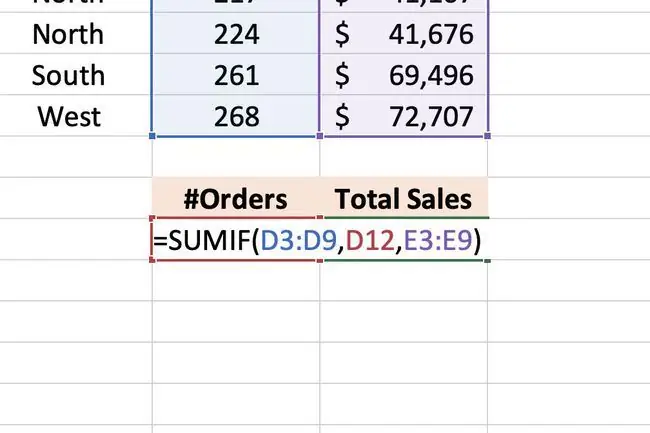
התחביר של הפונקציה SUMIF הוא:
=SUMIF(Range, Criteria, Sum_range)
הארגומנטים של הפונקציה אומרים לפונקציה איזה מצב אנחנו בודקים ואיזה טווח של נתונים לסכם כשהיא עומדת בהם.
- Range (חובה) היא קבוצת התאים שברצונך להעריך בהתאם לקריטריונים.
- קריטריונים (חובה) : הערך שהפונקציה תשווה לנתונים ב- Rangeתאים. אם הוא מוצא התאמה, הוא יוסיף את הנתונים התואמים ב-sum_range . אתה יכול להזין נתונים בפועל או הפניה לתא לנתונים עבור ארגומנט זה.
- Sum_range (אופציונלי): הפונקציה מוסיפה את הנתונים בטווח זה של תאים כאשר היא מוצאת התאמות; אם תשמיט את הטווח הזה, הוא יסכם את הטווח הראשון.
לדוגמה, אם ה- Criteria שלך הוא נציגי מכירות שמכרו יותר מ-250 יחידות, היית מגדיר את Sum_range בתור עמודה שמפרטת את מספרי המכירות לפי נציג. אם השארת את Sum_range ריק, הפונקציה תכלול את העמודה Orders.
הזן את הנתונים עבור פונקציית SUMIF
מדריך זה משתמש בקבוצה של רשומות נתונים ובפונקציה SUMIF כדי למצוא את סך המכירות השנתיות של נציגי מכירות שמכרו יותר מ-250 הזמנות.
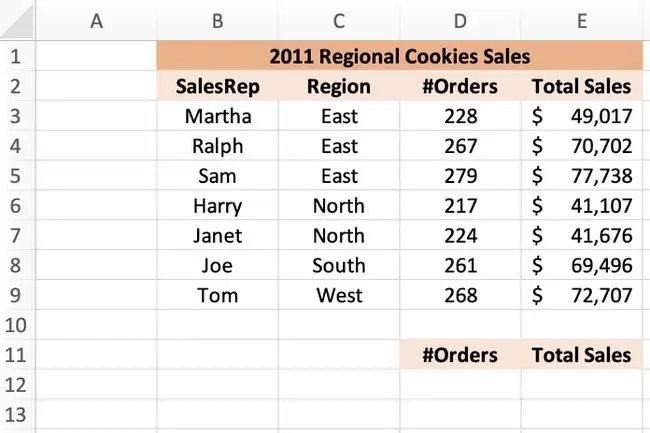
השלב הראשון לשימוש בפונקציה SUMIF ב-Excel הוא להזין את הנתונים. במקרה זה, הנתונים עבור נכנסים ל- תאים B1 עד E11 של גליון העבודה שלך, כפי שניתן לראות בתמונה למעלה.זה יהיה הארגומנט Range. Criteria (>250) ייכנס לתא D12, כפי שניתן לראות למטה.
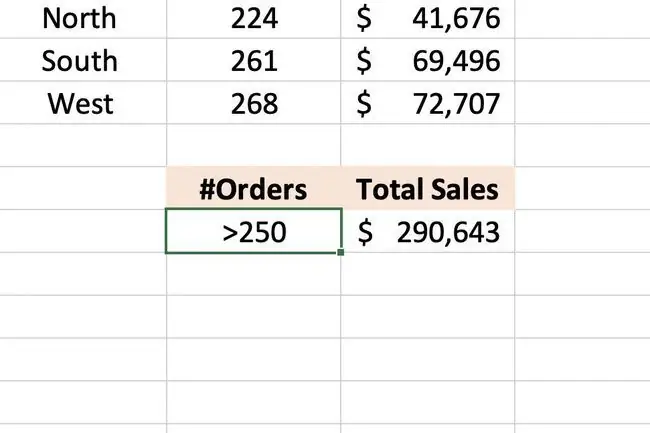
הוראות המדריך אינן כוללות שלבי עיצוב עבור גליון העבודה, אך זה לא יפריע להשלמת המדריך. הגיליון האלקטרוני שלך ייראה שונה מהדוגמה המוצגת, אבל הפונקציה SUMIF תיתן לך את אותן תוצאות.
הגדר והפעל את פונקציית SUMIF של Excel
למרות שאתה יכול להקליד את הפונקציה SUMIF לתוך תא בגליון עבודה, למשתמשים רבים קל יותר להשתמש בתיבת הדו-שיח פונקציה כדי להיכנס לפונקציה.
- לחץ על תא E12 כדי להפוך אותו לתא הפעיל - כאן עוברת הפונקציה SUMIF.
- לחץ על הכרטיסייה נוסחאות.
- לחץ על הסמל Math & Trig בסרט כדי לפתוח את התפריט הנפתח.
-
לחץ על SUMIF ברשימה כדי לפתוח את תיבת הדו-שיח.

Image -
הנתונים שנכנסים לשלוש השורות הריקות בתיבת הדו-שיח יהוו את הארגומנטים של הפונקציה SUMIF; הארגומנטים האלה אומרים לפונקציה איזה תנאי אתה בודק ואיזה טווח נתונים לסכם כשהתנאי מתקיים.

Image - בתיבת הדו-שיח פונקציה, לחץ על השורה Range.
- הדגש תאים D3 ל- D9 בגליון העבודה כדי להזין הפניות לתאים האלה כטווח שיש לחפש על ידי הפונקציה.
- לחץ על השורה Criteria.
-
לחץ על תא D12 כדי להזין את ההפניה לתא. הפונקציה תחפש בטווח שנבחר בשלב הקודם נתונים התואמים קריטריון זה (>250).
- בדוגמה זו, אם הנתונים בטווח D3:D12 גבוהים מ-250, סך המכירות עבור רשומה זו יתווסף ב- SUMIF פונקציה.
- לחץ על השורה Sum_range.
- הדגש תאים E3 ל- E12 בגיליון האלקטרוני כדי להזין הפניות לתאים אלה כ- Sum_rangeארגומנט.
- לחץ על Done כדי להשלים את הפונקציה SUMIF.
- ארבעה תאים ב- עמודה D (D4, D5, D8, D9) עומדים בקריטריון של > 250 . כתוצאה מכך, המספרים בתאים המתאימים בעמודה E: E4, E5, E8, E9 מסתכמים. התשובה $290, 643 צריכה להופיע ב- תא E12.
- כאשר אתה לוחץ על תא E12, הפונקציה השלמה, כפי שמוצג לעיל, מופיעה בשורת הנוסחאות מעל גיליון העבודה.
השתמש בהפניה לתא כקריטריונים
למרות שאתה יכול להזין נתונים בפועל, כגון טקסט או מספרים כמו > 250, בשורה Criteria של תיבת הדו-שיח, עבור ארגומנט זה, בדרך כלל עדיף להוסיף את הנתונים לתא בגליון העבודה ולאחר מכן להזין את הפניה לתא הזה בתיבת הדו-שיח.
אז לאחר מציאת סך המכירות לנציגי מכירות עם יותר מ-250 הזמנות, יהיה קל לאתר את סך המכירות עבור מספרי הזמנות אחרים, כגון פחות מ-100, על ידי שינוי > 250 ל- < 100.






